
Méthode 1: clé à chaud
Plus rapide pour ouvrir le "gestionnaire de signet", dans lequel tous les sites enregistrés sont stockés, vous pouvez via une combinaison de touches. Dans le même temps, appuyez sur Ctrl + Shift + O (la lettre O, qui se trouve dans la disposition latin) et le nouveau répartiteur apparaîtra dans le nouvel onglet. Vous pouvez afficher des dossiers avec des signets, gérer chacun d'eux et dirigez-vous l'URL enregistrée.
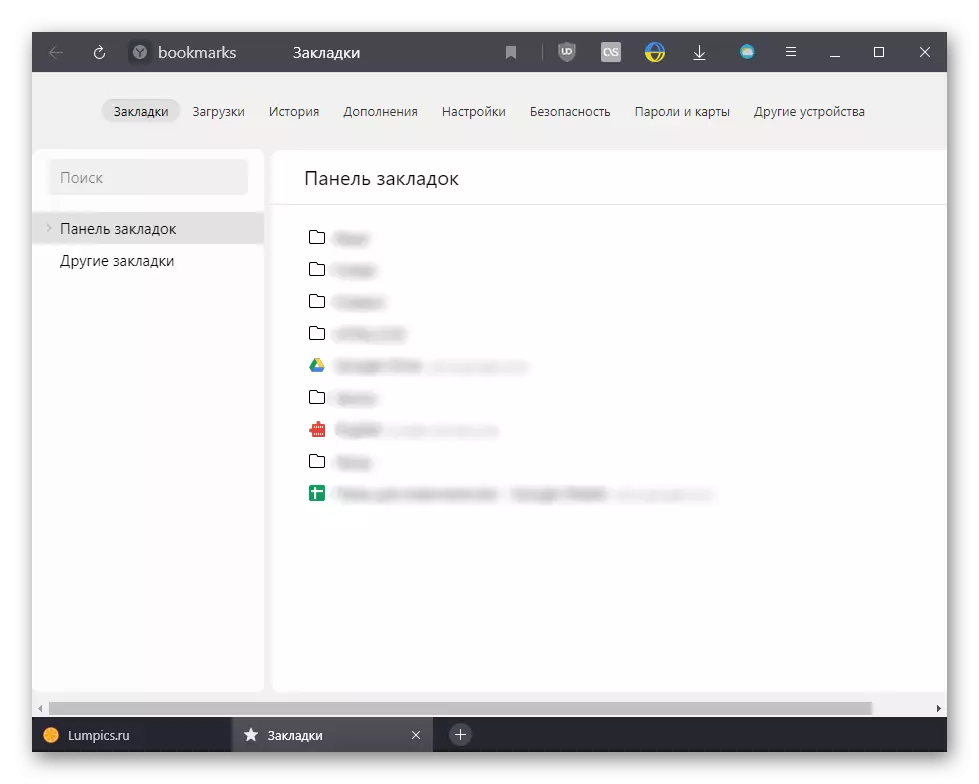
Il convient de noter que ce n'est pas toujours que la combinaison de clé est déclenchée: certaines applications exécutées dans le système d'exploitation et une priorité plus élevée sur le navigateur peuvent l'intercepter. Par exemple, cela se produit avec le pilote de la carte vidéo AMD, où Ctrl + Shift + O signifie la sortie des statistiques, c'est pourquoi la touche de raccordeuse s'ouvrira et non "Bookmark Manager" dans Yandex.Browser, car le conducteur a augmenté priorité sur l'observateur Web.
Méthode 2: Menu du navigateur
Lorsque la première méthode ne convient pas pour une raison quelconque, vous pouvez également utiliser le "menu", où il y a une section "Signets". Souris à cette ligne sur ce curseur de la souris et dans le menu déroulant ou aller à "Bookmark Manager",

Ou utilisez la liste de plusieurs signets.
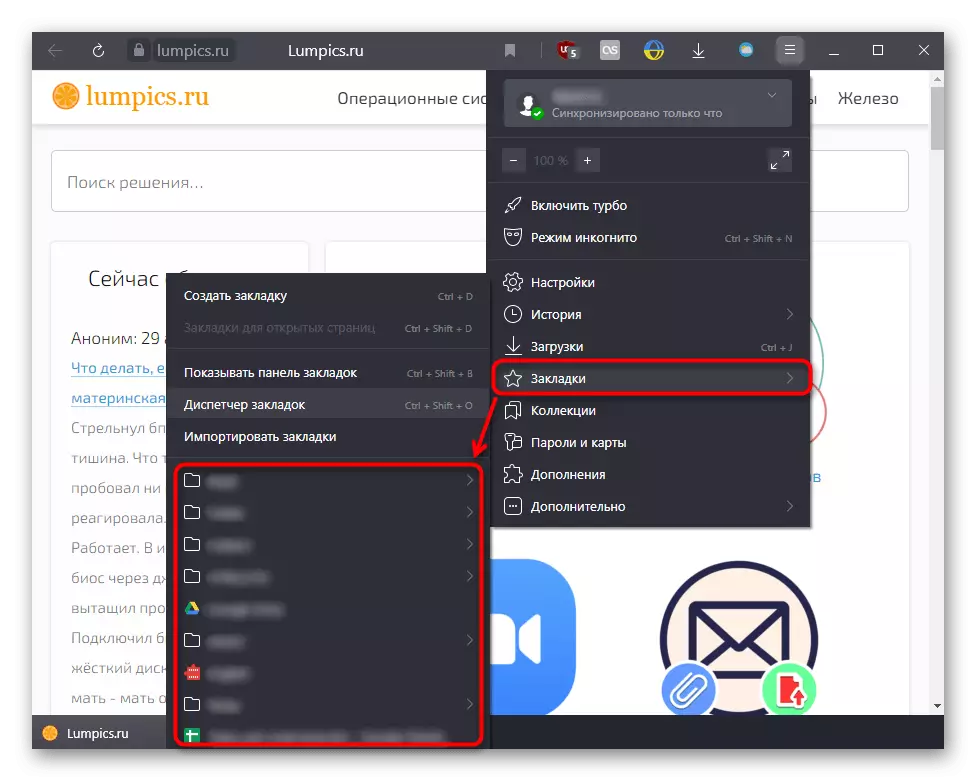
Méthode 3: Transition d'autres sections
Vous ne devriez pas oublier que vous pouvez rapidement aller dans des signets en étant en ce moment dans d'autres sections du menu Système, par exemple dans "Paramètres", "Téléchargements", "Stories". Le navigateur affiche toujours le panneau du haut, où passer facilement à d'autres pages système.

Méthode 4: Panneau latéral
Ceux qui utilisent la barre latérale peuvent appeler confortablement appel au panneau en appuyant sur le bouton pour cela. Il vaut mieux que ce panneau de signets d'en haut (horizontal), car presque toutes les personnes ont des moniteurs à écran large et des rayures verticales dans ce cas ne prennent pas de place pour afficher la plupart des pages Web. De plus, la fonctionnalité du panneau latéral des signet est plus. Cliquez sur le bouton avec un astérisque pour ouvrir un "gestionnaire de signets" compact, qui a également un champ de recherche.

Et si vous n'avez pas de barre latérale, mais le navigateur est mis à jour, cliquez sur le bouton "Menu" et accédez à "Paramètres".
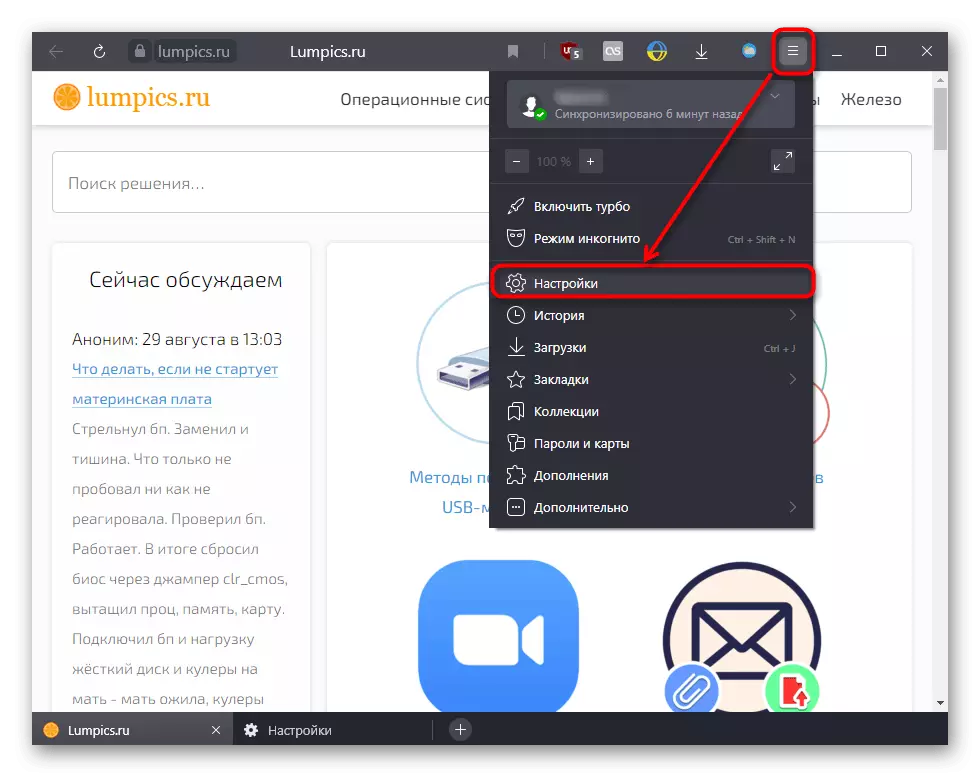
Ici, trouvez le bloc "Sidebar" et cochez la case en regard du seul élément disponible - "Afficher la barre latérale des pages." Une liste des options de son écran sera disponible, à partir duquel vous devez choisir le approprié.

Méthode 5: Allumer le panneau supérieur
Si vous préférez toujours la version classique sous la forme d'un panneau horizontal sous la chaîne d'adresse, vous pouvez l'activer en fonction des instructions du lien ci-dessous, où sont affichées les options de son fonctionnement.
En savoir plus: Allumer le panneau Signets dans Yandex.Browser
Les débutants, juste pour arriver à Yandex.Browser, recommandent également de lire quelques autres articles qui contribueront à ne pas perdre de signets en cas de problème avec la performance de ce navigateur Web.
Lire la suite:
Copier les signets de Yandex.Bauser
Réinstallation Yandex.Bauser avec préservation des signets
